163.Gaia
A réaliser avec PhotoFitre Studio ou PhotoFiltre 7
|
Plus besoin de mon autorisation pour utiliser ce tuto sur vos Forums ou vos Blogs mais
sans copier mon texte et
mes capures d'écran. Mettez
un lien vers ce tuto ou ce site |


Matériel à dézipper (Autorisations)
Ensuite, enregistrez le masque suzi sdtMask292 (et en plus pour PhotoFiltre 7:
le masque 20_20) dans le dossier Masks ou
Réserve Masks
Modules externes:
Dégradé
Pfeil
 |
Cette flèche pour marquer votre ligne
Clic gauche pour la déplacer
|
1.Ouvrez le tube et l'image. Dupliquez-les et fermez les originaux
2.Mettez en couleur d'avant-plan le
orange R= 224 V=98 B=11
3.Mettez en couleur d'arrière-plan le
beige R= 252 V=230 B=216

4.Ouvrez un document blanc 700 x 550
5.Appliquez un dégradé: Menu Filtre >
Module externe > Dégradé
6.Forme = droit. Nombre de couleurs
= 3. Angle = 51 ,voir
mon
tuto
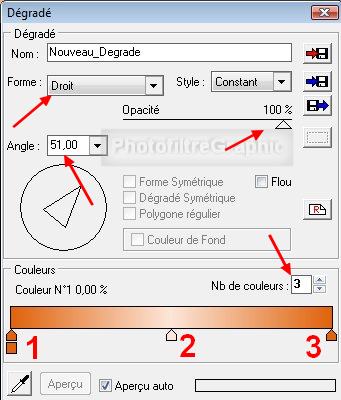
7.Pour sélectionner les couleurs, voir
mon
tuto
8.Pointes 1 et 3: RVB 224.98.11 ou #E0620B
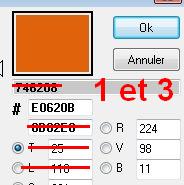
9.Pointe 2: RVB 252.230.216 ou #FCE6D8
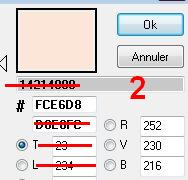
10.Pour adoucir le milieu: Menu Filtre
> Effet d'optique > Flou gaussien. Rayon:30 pixels (ou 12 pixels sur anciennes versions)
11. Répéter 2 fois

12.Clic sur l'image du Pont. Copier-coller sur le fond
13.Menu Calque > Paramétrage manuel
14.Position Manuelle: X= 110 Y= 46
Taille: Largeur= 560 Hauteur =451
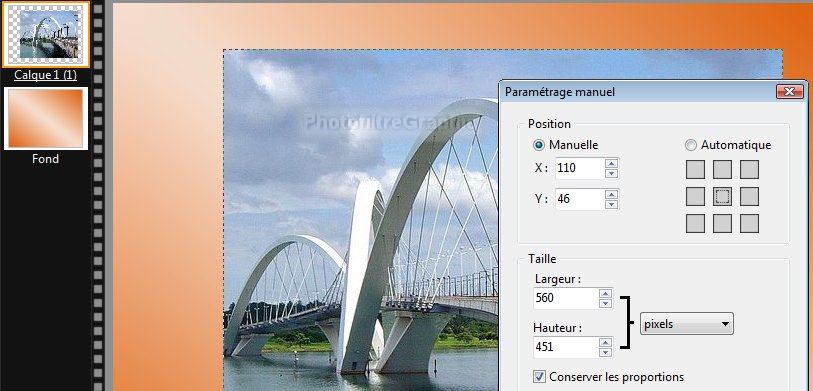
15. Clic sur l'outil Gestionnaire de
Calques puis sur le Mode de fusion Luminosité
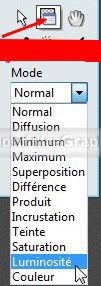
16a.
PhotoFiltre Studio: Menu calque > Effet de bord > Contour
progressif . Rayon = 65 pixels
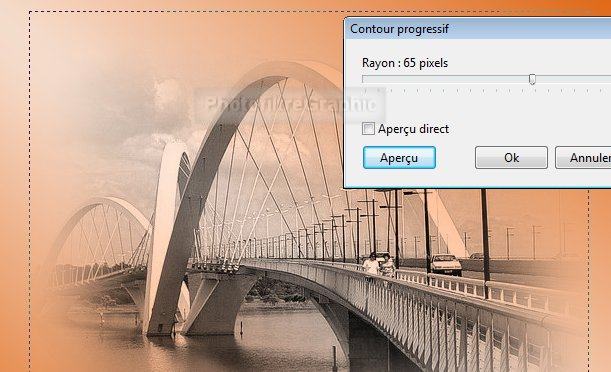
ou
16b. PhotoFiltre
7: Appliquez le masque 20_20 avec Photomasque du menu
Filtre. Mode Transparence.
Opacité = 100
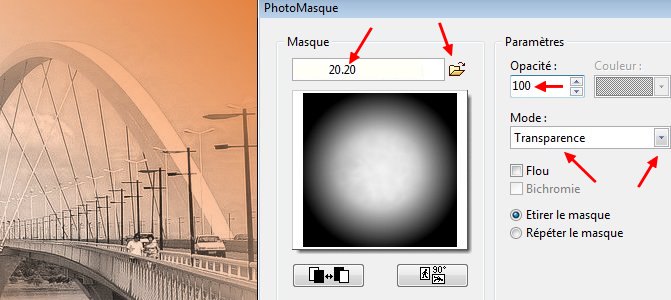
17.Clic droit sur la vignette > Fusionner
avec le calque inférieur
18.Enregistrez au format pfi
19.Menu Calque > Nouveau > Vierge .
Blanc
20.Mettez en couleur d'avant-plan le
marron R= 153 V= 51 B =0
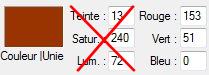
21.Avec le Pot de peinture, appliquez
cette couleur sur le calque
22.Appliquez le masque suzi sdtMask292 avec Photomasque
du menu Filtre
23.En Mode Transparence, en l'inversant
et en le pivotant 2 fois. Opacité = 100
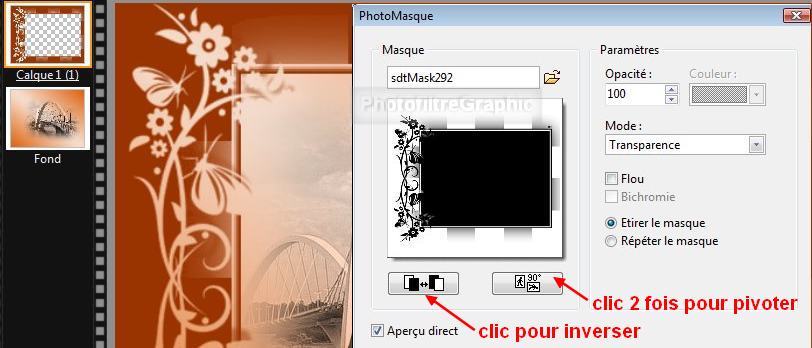
24.Appliquez à nouveau le masque suzi
sdtMask292, en Mode Transparence et en l'inversant
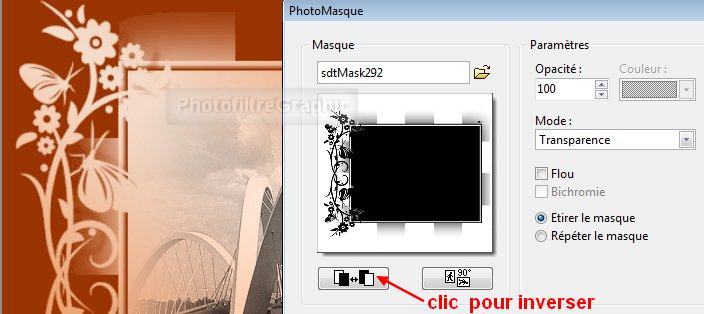
25.Menu Filtre > Esthétique > Contour 3D.
Couleur 1=Blanc. Couleur 2=Noir. Epaisseur=7. Opacité=80. Haut/Gauche
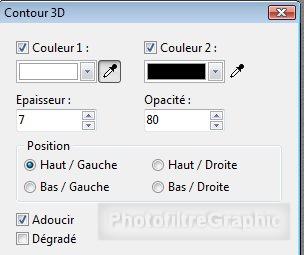
26.Menu Sélection > Masquer la sélection
27.Double-clic sur la vignette > Cochez
Ombre portée. 7/7. Noir Curseur du bas sur 20%
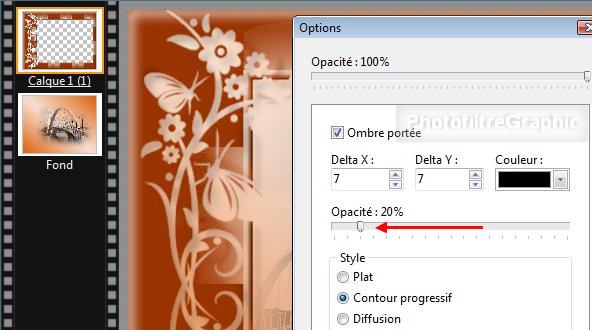

28a.Clic droit sur la vignette > Fusionner
avec le calque inférieur
28b.Enregistrez au format pfi
29.Menu Sélection > Paramétrage manuel
30a.Position Manuelle: X = 172. Y = 74.
Taille: Largeur= 481. Hauteur=404. Forme Rectangle
30a.Si vous n'obtenez pas un rectangle
régulier, recommencez en sélectionnant
une autre forme, appliquez-là et
recommencez avec Rectangle

31.Menu Sélection > Inverser
32.Menu Filtre > Relief > Encore plus de
relief
33.Menu Sélection > Masquer la sélection

34.Enregistrez au format pfi
35.Clic sur le tube
anna.br_brilhante_by_M.K.Oidrane_19-02-10 .
Copier-coller sur le fond
36.Menu calque > Transformation >
Symétrie horizontale
37.Menu Calque > Paramétrage manuel
38.Position manuelle: X= 311 Y= 17
Taille: Largeur= 417 Hauteur = 531
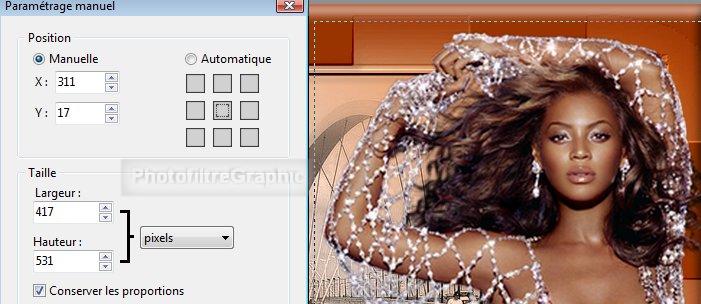
39.Double-clic sur la vignette > Cochez
Ombre portée. 7 / 7. Noir


40.Clic droit sur la vignette > Fusionner
avec le calque inférieur
41.Enregistrez au format pfi
42.Signez et enregistrez au format jpg

© copyright. Tous droits
réservés
